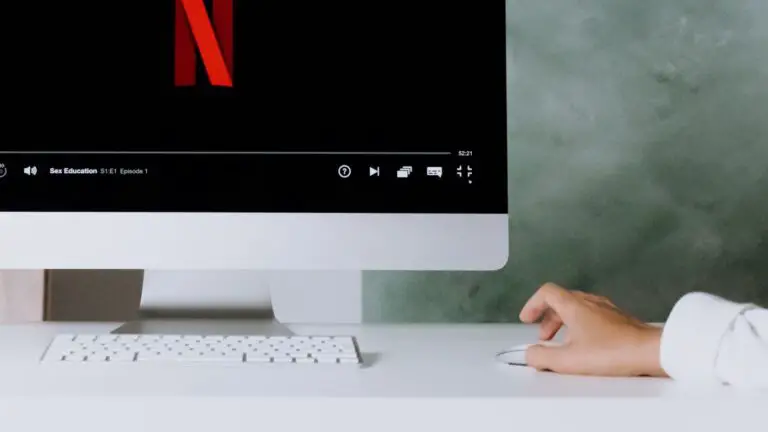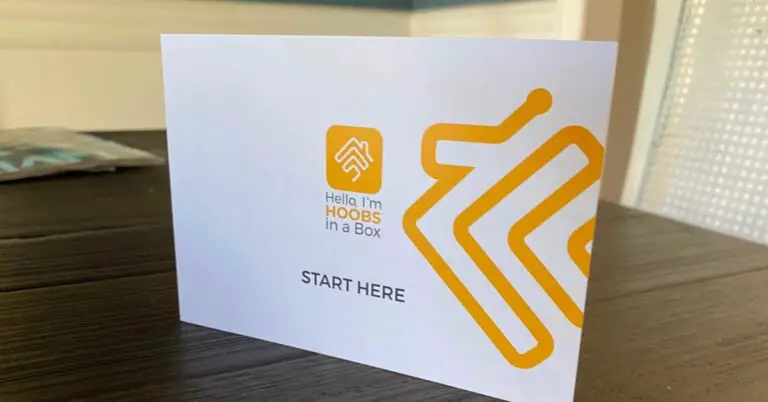Supprimer les fichiers volumineux dans Google Photos, Drive et Gmail
La plupart d’entre nous utilisent le stockage cloud de Google pour stocker des documents, des fichiers et des photos importants. Cependant, la nouvelle politique de stockage des photos a permis d’épuiser beaucoup plus facilement la limite de 15 Go gratuits. Heureusement, vous pouvez libérer de l’espace de stockage en supprimant de manière sélective les fichiers volumineux de votre stockage en nuage Google. Si l’espace de stockage de votre compte Google est faible, voici comment rechercher et supprimer des fichiers volumineux dans Google Photos, Drive et Gmail.
Rechercher et supprimer des fichiers volumineux de Google Photos, Drive et Gmail
Pour commencer, Google offre 15 Go de stockage cloud gratuits pour tous les comptes. Cependant, ce n’est pas beaucoup étant donné que cela compte dans tous vos fichiers Drive, vos photos et vidéos sauvegardées, et même les messages et les pièces jointes dans Gmail.
De plus, Google a maintenant mis fin à la politique de stockage gratuit et illimité des photos. Ainsi, une personne qui utilise le même compte Google pour sauvegarder des photos, envoyer et recevoir des e-mails et télécharger des fichiers sur Drive peut rapidement épuiser le quota de 15 Go.
Une fois l’espace de stockage gratuit épuisé, vous ne pourrez plus recevoir d’e-mails. Pour continuer, vous devrez soit acheter plus d’espace de stockage, soit vider votre espace de stockage. Vous trouverez ci-dessous comment rechercher et supprimer des fichiers volumineux de Google Photos, Drive et des pièces jointes dans Gmail.
Étape 1 – Utilisez Google Storage Manager pour rechercher des fichiers volumineux
- Ouvrez le navigateur sur votre ordinateur.
- Dirigez-vous vers la page Gestionnaire de stockage Google. Connectez-vous avec votre compte si ce n’est déjà fait.
- Maintenant, faites défiler jusqu’à Articles volumineux.
- Ici, vous trouverez les fichiers volumineux sur votre Gmail, Google Photos et Drive.
Étape 2- Supprimer les fichiers volumineux de Google Drive
- Sur la même page, cliquez sur le Révisez et libérez bouton sous le Fichiers volumineux boîte.
- Sur l’écran suivant, vous verrez tous les fichiers volumineux enregistrés dans votre Drive.
- Sélectionnez les fichiers que vous souhaitez supprimer.
- Ensuite, appuyez sur le Supprimer icône en haut à droite. Confirmez l’invite.
Étape 3- Supprimer les grandes photos et vidéos de Google Photos
- Appuyez sur le Révisez et libérez bouton sous le Grandes photos et vidéos boîte.
- Sélectionnez les photos et vidéos que vous souhaitez supprimer.
- Appuyez sur le Supprimer en haut à droite et validez.
Les photos que vous supprimez prendront 60 jours pour être supprimées définitivement. Pour les supprimer immédiatement, accédez à photos.google.com, sélectionnez Poubelle, et effacez les fichiers.
Si vous souhaitez enregistrer une photo ou une vidéo sur votre ordinateur avant de la supprimer, appuyez dessus. Ensuite, cliquez sur les trois points et appuyez sur Ouvrir dans une nouvelle fenêtre. Une fois la page chargée, ouvrez le menu à trois points et appuyez sur Télécharger. Vous pouvez également télécharger des fichiers à l’aide de Google Takeout.
Étape 4- Supprimer les pièces jointes volumineuses de Gmail
- Clique le Révisez et libérez bouton ci-dessous E-mails avec une grande boîte de pièces jointes.
- Vous verrez maintenant les e-mails avec des pièces jointes volumineuses.
- Sélectionnez les e-mails que vous souhaitez supprimer et appuyez sur le Supprimer icône à droite.
- Cliquez sur Effacé définitivement confirmer.
Une fois supprimés, vous ne pouvez pas récupérer les fichiers de la corbeille.
Empêcher le stockage Google de se remplir rapidement
Le meilleur moyen de prolonger la limite de 15 Go est d’utiliser un compte Google distinct pour les sauvegardes de photos. Vous pouvez également utiliser d’autres options de sauvegarde gratuites comme Amazon Photos. L’autre option efficace consiste à transférer les fichiers Google Drive existants vers un autre compte.
Voici des conseils détaillés pour éviter que le stockage gratuit de 15 Go de Google ne se remplisse rapidement.
Emballer
Il s’agissait de trouver et de supprimer des fichiers volumineux dans Google Photos, Drive et Gmail pour résoudre le problème de faible stockage dans votre compte Google. J’espère que cela vous aidera à libérer de l’espace pour les fichiers importants sans avoir à payer pour le stockage. Restez à l’écoute pour plus de ces trucs et astuces.